在现代社会手机已经成为人们生活中不可或缺的重要工具,随着科技的进步,手机签字软件也逐渐走进我们的生活。许多人在手机上签名字时,可能会感到困惑,不知道该如何签名才能让自己满意。而手机签字软件的使用方法也是许多人关注的焦点。通过这些软件,我们可以方便快捷地在手机上进行签名,不仅节省了时间,还能让签名更加规范、美观。掌握手机上签名字的技巧和手机签字软件的使用方法,对于提升个人形象和工作效率都具有重要意义。愿我们能够在这个数字化时代,更加灵活、便捷地处理各种签字事务。
手机签字软件怎么用
具体方法:
1.首先,需要在手机上下载WPS办公app,可以直接去应用商店下载,是免费的
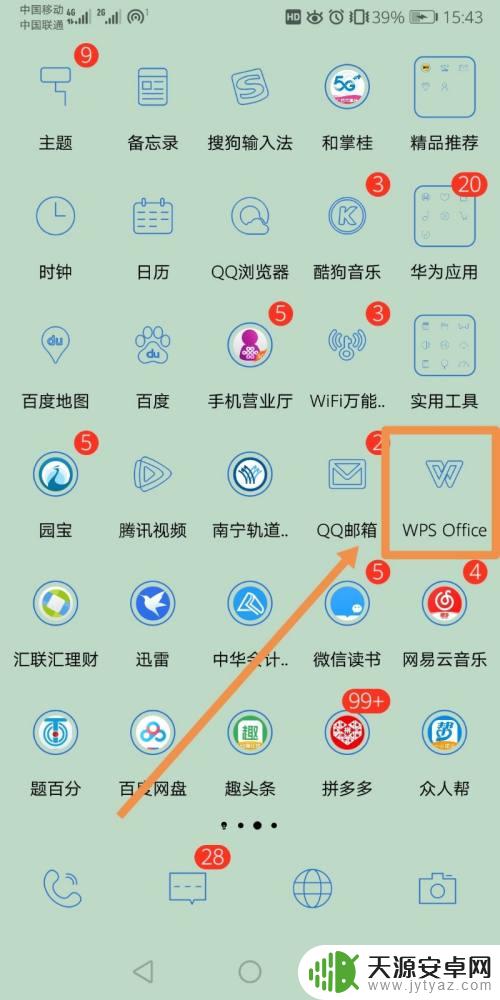
2.其次,选择需要签名的文件。注意,文件必须是PDF格式,如果对方需要让你签字,则需要对方扫描PDF发送给你
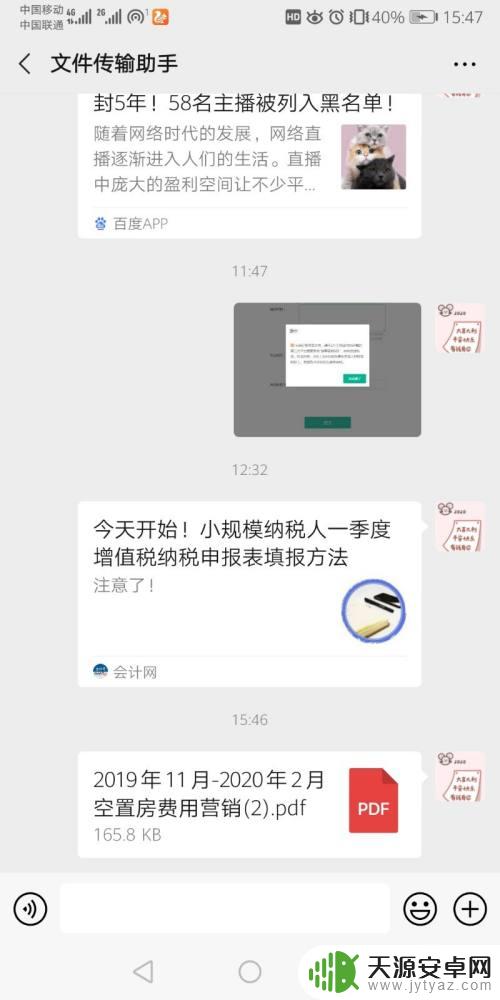
3.打开需要签名的文件,选择其他应用打开→再选择WPS Office→确定
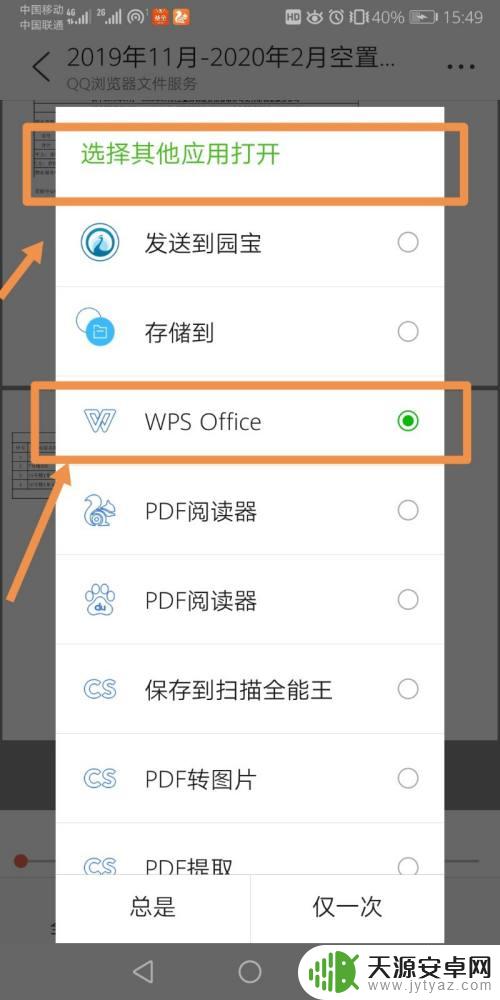
4.打开文件之后,点击左下角的“工具”,再选择“标注”→PDF签名
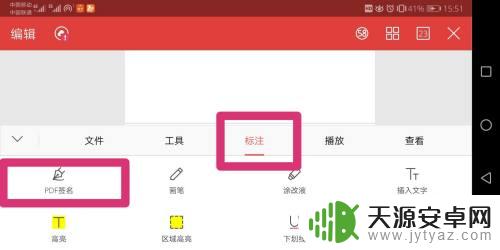
5.此时就是一个编辑的状态,点击右上角的“+”号,创建签名
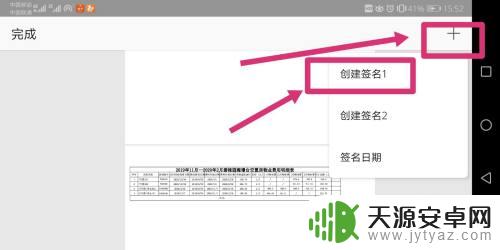
6.点击创建签名后会进入签名模式,此时直接在手机上用手写下你的名字即可

7.把你的名字拖动到需要的位置,再点击左上角“完成”
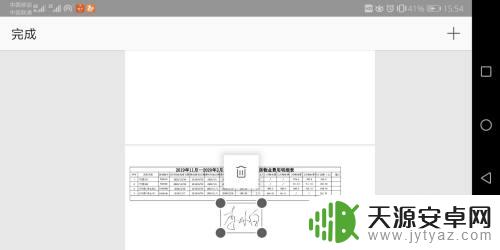
8.然后再点击左下角的“工具”→“文件”→“另存为”,把签字之后的文件存到手机的指定文件夹中即可
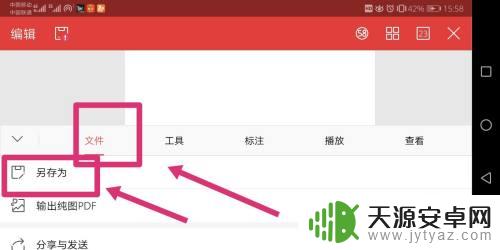
9.返回我们的微信,打开对话框的“文件”找到我们保存文件的那个文件夹。选择我们签字之后的文件,重新发给对方就完成啦

以上就是手机上签名字怎么签的全部内容,如果您遇到这种情况,可以按照以上方法解决,希望这些方法对大家有所帮助。










